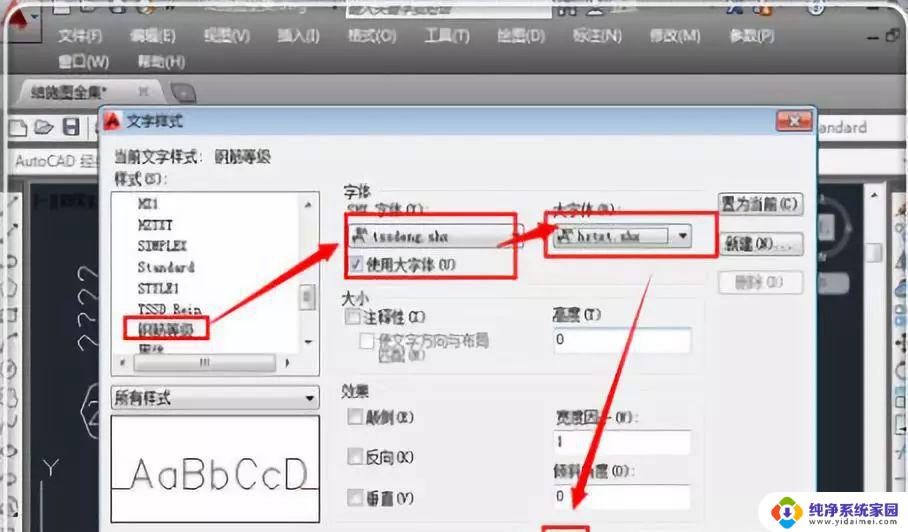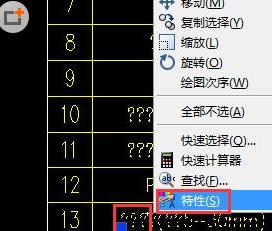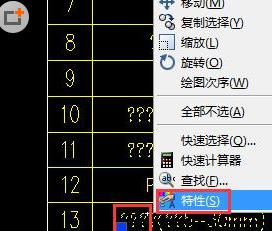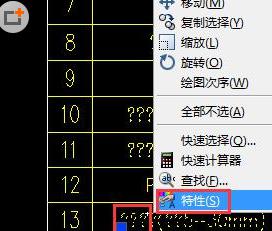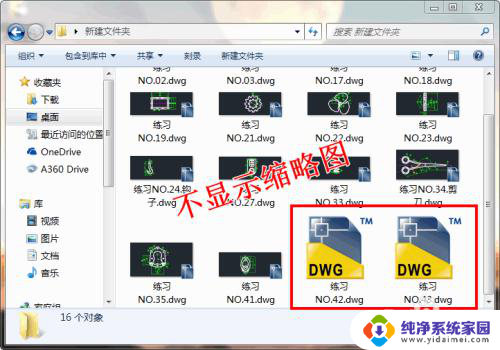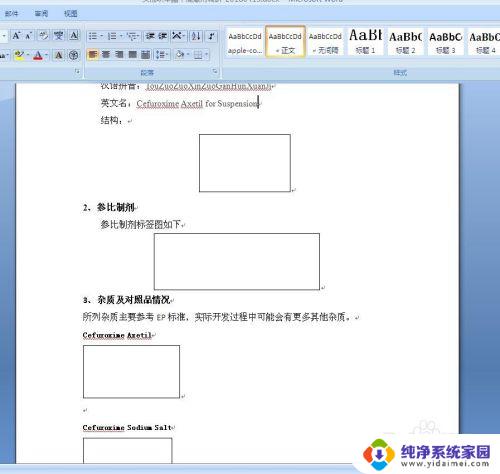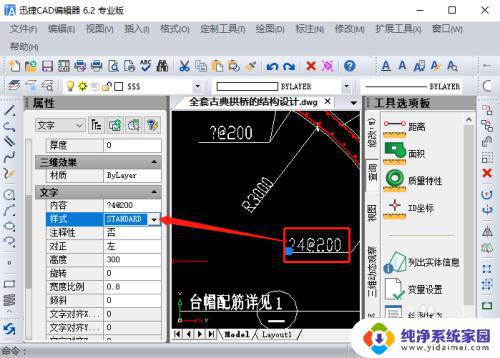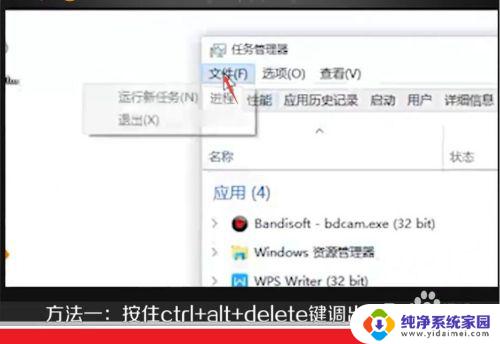cad图中文字显示为问号怎么处理 cad中文界面问号显示问题解决方法
在使用CAD软件时,有时候会遇到中文界面显示问号的问题,这可能会让人感到困惑和不便,要解决这个问题,可以尝试修改软件的语言设置或者检查系统的语言编码。通过合理的调整和设置,可以有效地解决CAD中文界面显示问号的情况,让软件操作更加顺畅和方便。希望以上方法能帮助到遇到类似问题的朋友们。
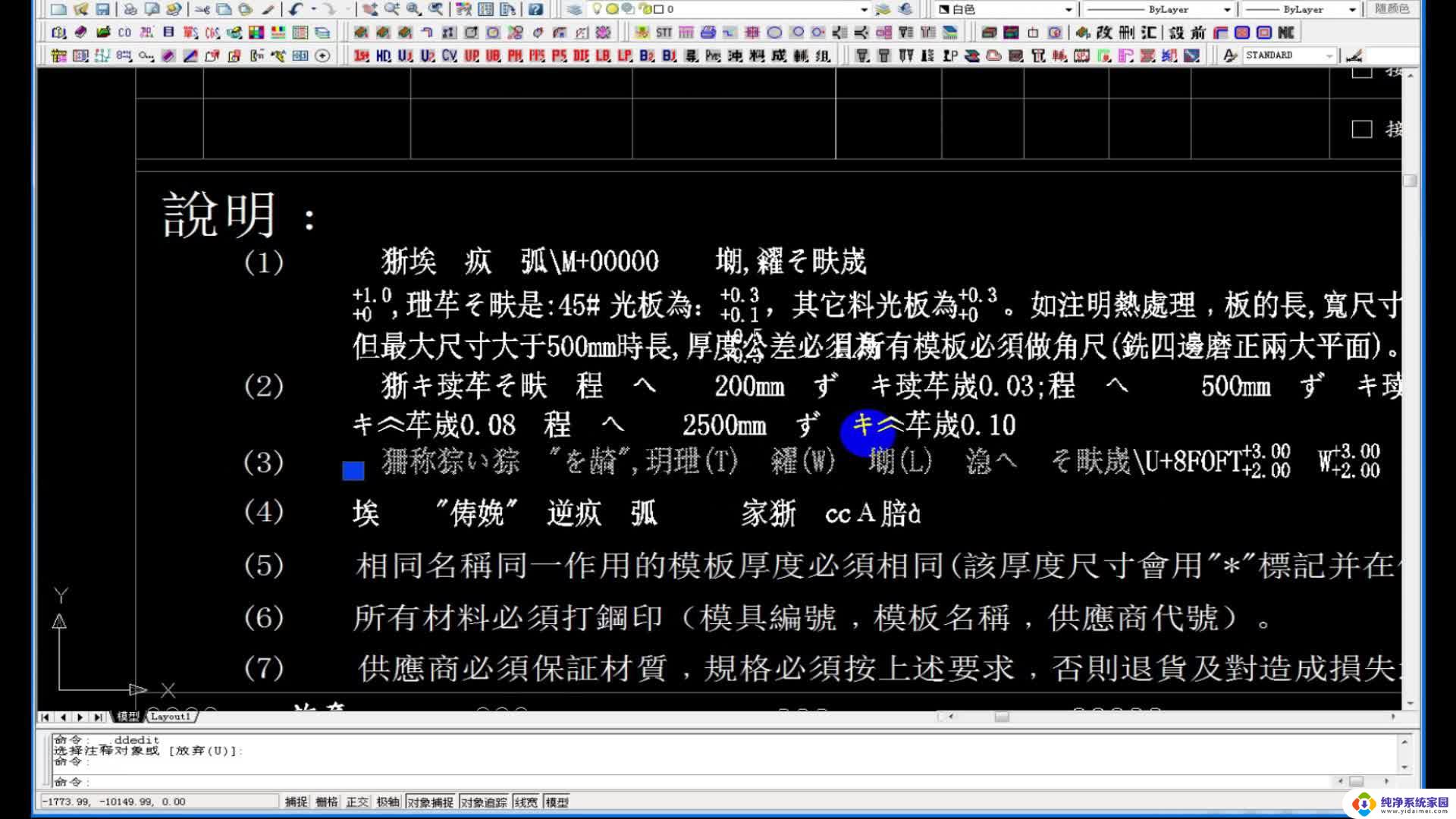
方法一:处理图纸中少量的问号字体
1、右击问号字体,然后选择特性。
2、点击 文字 选项下的 Style ,然后修改默认的文字样式为其他样式,直到能正常显示文字为止。
3、即已经正常显示文字了。
方法二:选择国标字体
选择 gbcbig.sh x 之后,点击 确定,用 国标字体 ,暂时代替其他字体。
方法三:批量处理问号字体
1、对于多数的文字都是因为相同的样式而显示为问号的话,请按照下面的步骤执行。
2、点击格式,文字样式。
3、选择产生问号的样式,如在本文中,选择TUK ,然后修改后面的字体名为宋体,然后点击应用。
4、点击视图,重生成。
5、即所有的文字和图形都会根据最新的设置刷新,已经能正常显示了。
方法四:一劳永逸,处理所有的问号字
1、点击格式,文字样式。
2、点击 新建,然后输入一个新的名称。如本文输入all 。
3、修改字体名称为 宋体,然后其他各项参数。可以参考其他字体样式的设置,进行微调,然后点击应用,再点击关闭。
4、点击 特性 按钮,然后点击快速查找按钮。
5、对象类型选择 Text ,然后颜色 选择 ByLayer ,然后点击 确定 (即选择所有设置为默认颜色的文字)。
6、修改文字样式为all 。
7、即已经完全显示所有的问号字体了。
注意事项:
方法四对于字体颜色不是图层默认颜色的无效,但可以勾选 附加到当前选择集 选项,进行多次选择文字,随后执行字体样式的替换。
以上是处理CAD图中文字显示为问号的全部内容,如果你遇到这种情况,可以尝试按照以上方法解决,希望对大家有所帮助。